Êtes-vous fatigué d’être bombardé de publicités lorsque vous regardez vos émissions préférées sur Hulu ? Les interruptions constantes vous font-elles perdre tout intérêt pour l’intrigue ? Heureusement, il existe plusieurs façons de désactiver les publicités sur Hulu.
La façon la plus évidente et la plus simple de désactiver les publicités sur Hulu est de souscrire à un plan Hulu (No Ads). Toutefois, vous pouvez également utiliser des bloqueurs de publicité si vous ne souhaitez pas payer un supplément. Tous les navigateurs web courants prennent en charge différents bloqueurs de publicité sous la forme d’extensions. Vous pouvez donc facilement les trouver et les installer.
Examinons donc de plus près chaque méthode de blocage des publicités pour Hulu.
Passer à un plan Hulu (sans publicité)
Le moyen le plus simple et le plus direct de se débarrasser des publicités sur Hulu est de passer à la formule Hulu (sans publicité). Cette formule coûte presque deux fois plus cher (14,99 $/mois) que la formule Hulu (avec pubs) (7,99 $/mois), mais elle permet de visionner en continu et sans publicité tous les contenus de la plateforme, y compris les émissions de télévision actuelles et passées.
Si vous êtes facturé directement par Hulu, vous pouvez modifier votre abonnement en suivant ces étapes :
- Ouvrez votre navigateur web et allez sur la page du compte Hulu.
- Connectez-vous à votre compte et accédez à la section Votre abonnement.
- Ensuite, sélectionnez Gérer le plan et faites basculer le plan souhaité de Désactivé à Activé.
- Cliquez sur Examiner les modifications pour confirmer la mise à niveau.
- Vous serez redirigé vers une page où vous pourrez consulter les modifications apportées à votre abonnement. Vous y verrez combien votre nouveau compte coûtera à l’avenir.
- Enfin, cliquez sur Soumettre pour profiter immédiatement de la diffusion en continu sans publicité sur Hulu.
En outre, Hulu prévient que certaines émissions ne sont pas incluses dans le plan Hulu (sans publicité) en raison des droits de diffusion en continu. Elles seront diffusées sans interruption, avec une courte pause publicitaire avant et après chaque épisode. Mais vous conviendrez que c’est mieux que lorsque des publicités apparaissent soudainement pendant le visionnage.
Utiliser un bloqueur de publicité
Un autre moyen de désactiver les publicités sur Hulu consiste à utiliser un bloqueur de publicités. Il s’agit d’une extension qui peut être installée sur vos navigateurs web, tels que Chrome ou Firefox. Elle bloque l’affichage de toutes les publicités sur les pages web, y compris celles de Hulu.
Toutefois, il convient de noter que Hulu en est conscient et peut bloquer l’accès à son site web s’il détecte l’utilisation d’un bloqueur de publicité. C’est pourquoi cette méthode ne fonctionnera pas toujours.
De plus, les bloqueurs de publicité ne fonctionnent que pour ceux qui regardent Hulu sur un PC ou un ordinateur portable. Si le service de streaming est installé sur votre Smart TV ou votre smartphone, la seule chose qui vous permettra d’éviter les publicités est le plan Hulu (No Ads).
Cependant, voyons comment installer Adblock Plus (à titre d’exemple) sur Chrome et Firefox :
Chrome
- Lancez Chrome et suivez ce lien vers la page Adblock Plus dans Chrome Web Store.
- Cliquez ensuite sur Ajouter à Chrome.
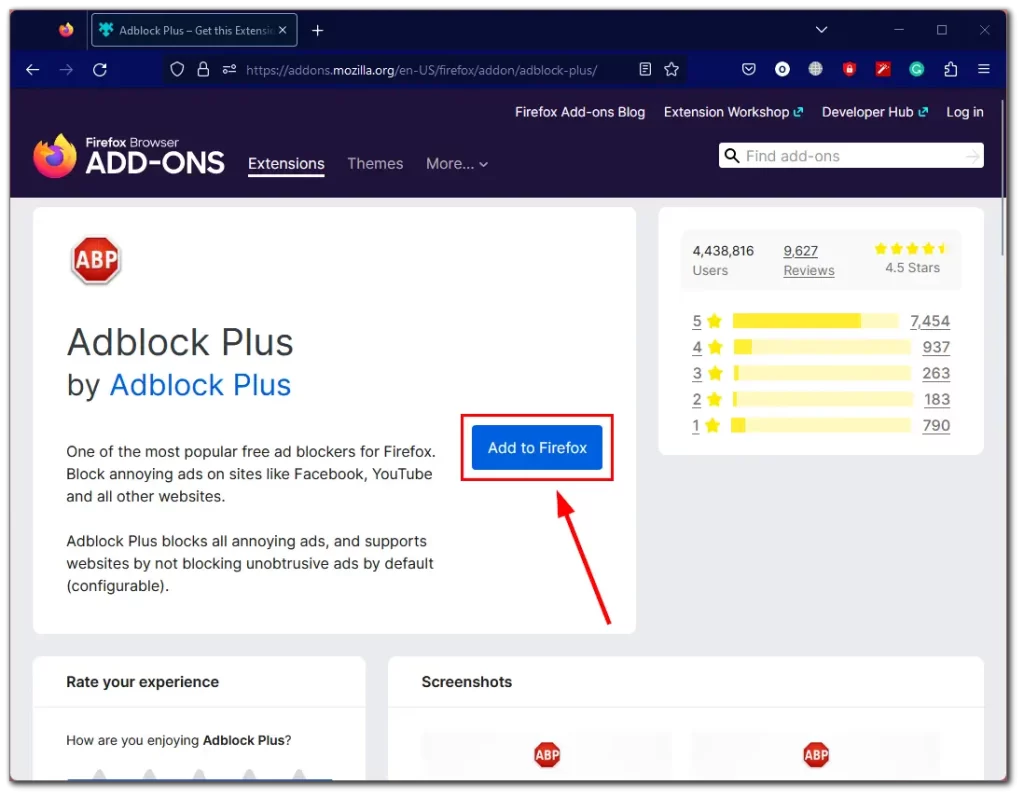
- Dans la fenêtre contextuelle qui s’affiche, cliquez sur Ajouter une extension.
- Enfin, cliquez sur le bouton Extension dans le coin supérieur droit et épinglez Adblock Plus pour plus de commodité.
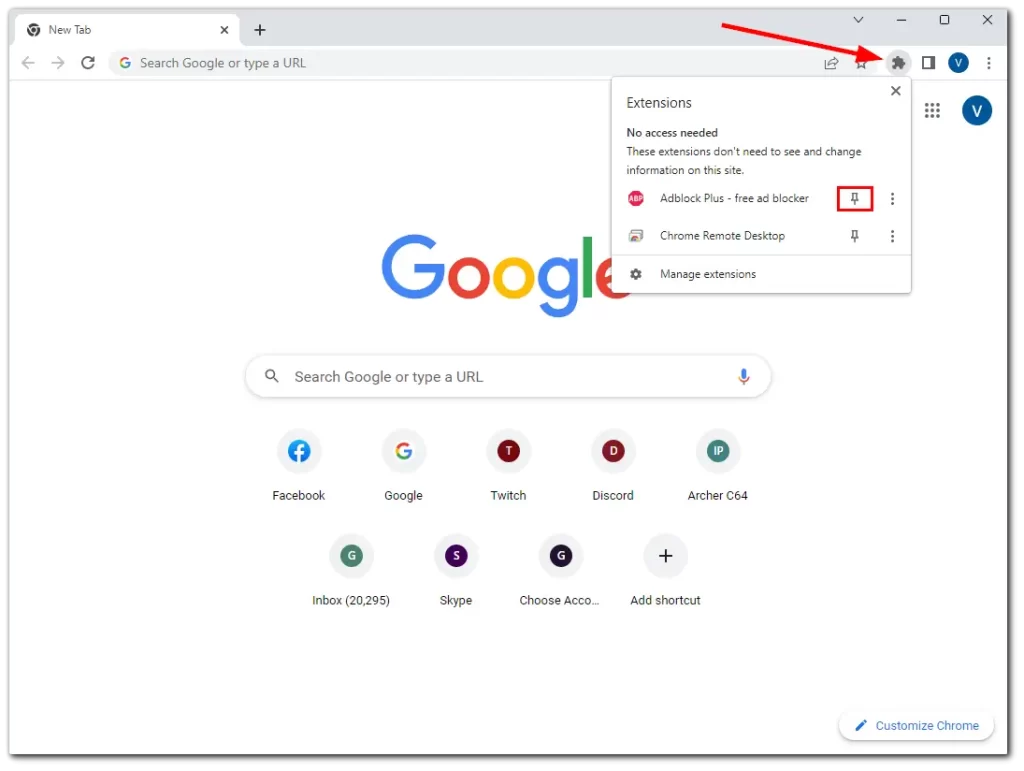
Adblock Plus devrait maintenant bloquer les publicités lorsque vous regardez Hulu dans Chrome.
Firefox
- Lancez Firefox et suivez ce lien vers la page Adblock Plus dans les modules complémentaires de Firefox.
- Cliquez ensuite sur Ajouter à Firefox.
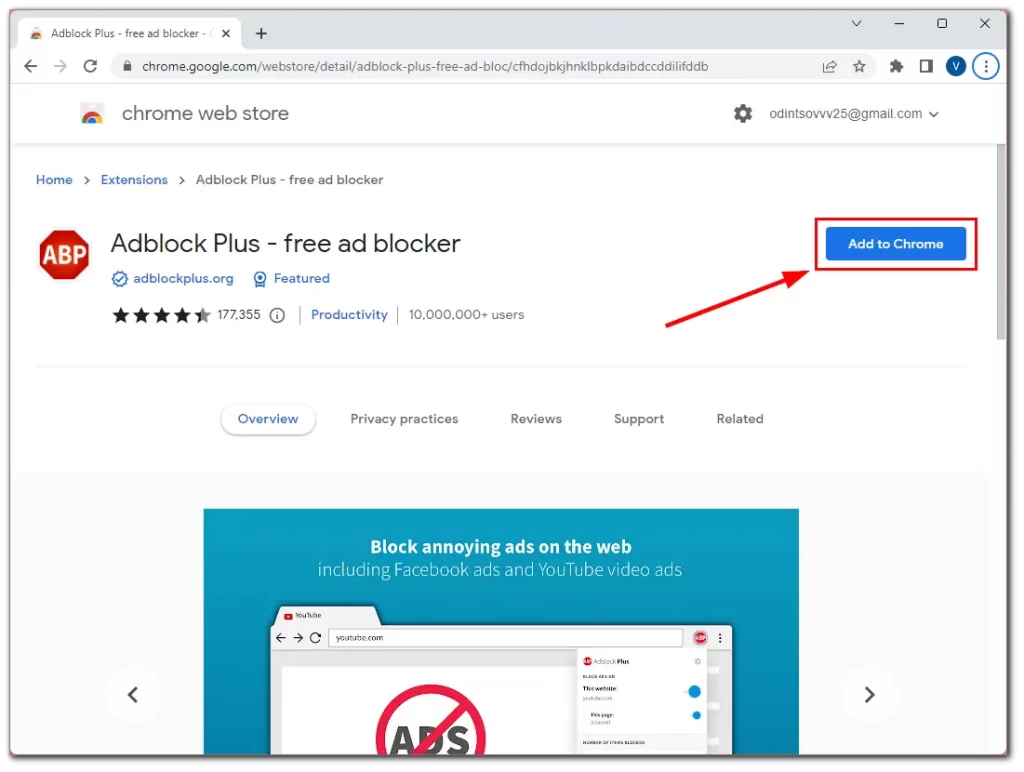
- Enfin, cliquez sur Ajouter pour confirmer.
Une fois que vous avez terminé, regardez quelque chose sur Hulu. Les publicités devraient être bloquées.
Ouvrir Hulu dans deux onglets du navigateur
Voici un moyen astucieux d’éviter les publicités sur Hulu sans mettre à jour votre abonnement ou utiliser un bloqueur de publicités. Il s’agit d’utiliser deux onglets avec Hulu en même temps. Voici comment procéder :
- Tout d’abord, ouvrez deux onglets de navigateur et démarrez votre programme Hulu sur les deux.
- Regardez votre émission sur le premier onglet, et lorsqu’une publicité apparaît, coupez le son de l’émission et passez au deuxième onglet.
- Lorsque le deuxième onglet commence à jouer une publicité, mettez-le en sourdine et revenez au premier onglet.
- Ouvrez le premier onglet et profitez d’une émission sans publicité.
- Le premier onglet que vous avez mis en sourdine continuera à diffuser la publicité pendant que vous ne la regardez pas.
Cette méthode peut sembler bizarre, mais c’est une option viable pour ceux qui ne veulent pas payer un supplément ou utiliser un bloqueur de publicité. Cela vaut donc la peine d’essayer.










